Alustamine
Operatsioonisüsteemi redaktori uusima versiooni allalaadimiseks ja installimiseks külastage Atomi kodulehte. Soovi korral saate uurida ka Atomi jaoks saadaolevaid teemasid ja pakette. Nii näeb Atom selle avamisel välja: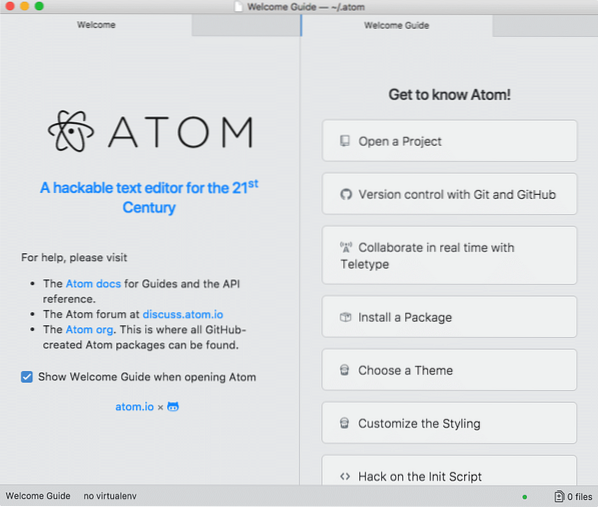
Atom Editori avakuva
JSONi dokumendiga töötamine
Alustuseks loome JSON-faili. Selleks vajutage Macis klahvi “Cmd + N” (Ubuntu / Windowsi puhul Ctrl + N) ja kleepige sinna sisse JSON-i sisu. Kasutame järgmist JSON-objekti:
"book_name": "MongoDB",
"autor": [
"nimi": "Oshima"
,
"nimi": "Shubham"
]
Kui salvestate faili.json ”laiendust näeme kohe, et JSON-dokument on esile tõstetud (teie praeguse teema põhjal):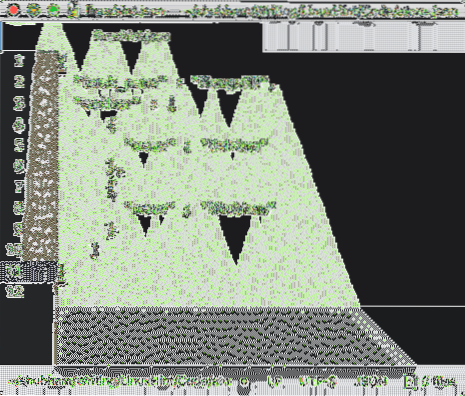
JSON on esile tõstetud
Proovides leiate, et te ei saa JSON-dokumente mitmel tasandil kokku klappida, mis on sageli vajalik funktsioon. Lubame selle funktsiooni järgmises jaotises.
JSON-koodi voltimine
JSON-dokumentide koodivoltimise funktsiooni lubamiseks peame installima Atomi paketi as JSON-dokumentide koodivoldimise funktsioon pole vaikimisi saadaval. Selle saavutamiseks peame Atomi jaoks installima uue paketi, mida nimetatakse kaunistama. Selle paketi installimiseks Atomi jaoks järgige lisatud lingil mainitud juhiseid. Või järgige lihtsalt siin olevaid juhiseid:
Seaded / eelistused ➔ paketid ➔ otsige atom-beautify
Selle käsuga saame tagasi: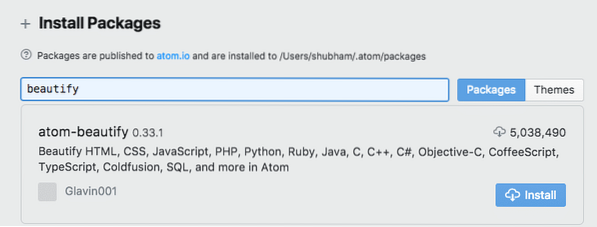
Atom Beautify pakett
Nüüd, kui olete Atomi redaktori taaskäivitanud, näeme JSON-dokumendis järgmisi nooli:
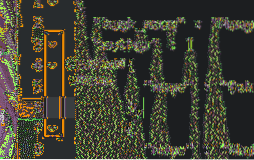
Koodivoldid nooled JSON-is
Võite proovida klõpsata nendel nooltel, et JSON etteantud sügavusel kokku klappida.
JSON-koodi vormindamine
JSON-dokumentide koodivormingu funktsioon pole Atomi redaktoris vaikimisi saadaval. Selle ülesande jaoks peame installima ka paketi. Õnneks täidab seda funktsiooni ka viimati installitud pakett. Seega, kui teil on JSON halvasti vormindatud, näiteks:
"book_name": "MongoDB",
"autor": [
"nimi": "Oshima",
"nimi": "Shubham"
]
Me võime lihtsalt klõpsata CTRL + ALT + B (kõigis opsüsteemides) failis olevate JSON-andmete kaunistamiseks.
Järeldus
Selles tunnis vaatasime, kuidas saaksime JSONi dokumente koostada ja nendega töötada ühes populaarseimas tekstiredaktoris Atom.
 Phenquestions
Phenquestions


